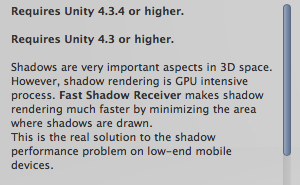Unity Asset Storeに自分のアセットを申請するのはとても簡単だった。
とりあえずガイドラインをひと通り読み、あとはAsset Store Toolsを使ってスクリーンショットやらパブリッシャの情報とかを準備する。
Asset Store ToolsはUnityのアセットで、提出したいアセットのプロジェクトにインポートして使う。メニューバーに「Asset Store Tools」という項目ができるので、その中の「Package Manager」(一番上にある)を選ぶと、まずAsset Storeにログインするためのポップアップが出てくるので自分のアカウントを入れてログイン。
DescriptionとかScreenshotを用意して「Preview」ボタンを押せば、Asset Storeでどのように見えるかがプレビューできるので超便利。でもひとつ失敗したことがある。
ブラウザでAsset Storeに行くと、ほぼ全てのアセットのDescriptionにRequires Unity ○○ or Higherと書いてある。でもプレビューした画面にはそれが書いてないので、自分でDescriptionにそれを付け足した。こう書くのが「お約束」なのだと思った。今気付いたのだけど、UnityのAsset Storeのウィンドウでみるとこの記述書いてないのね。きっと対応していないアセットはフィルターされて出てこないのだろう。
そしたら、実際にリリースされたFirst Shadow Receiverの説明書きのところはこうなってしまった。
Requires Unity ○○ or Higherの記述が重複している。しかも微妙にバージョンが違う。はずかしい。。。
どうもこの記述は自動で追加されるらしい。しかも追加された記述のUnityのバージョンは提出するのに使ったUnityのバージョンになっている。このバージョンはUnityのレビュワーがいちいちチェックしているわけではなく、提出に使ったUnityのバージョンが自動的に使われるようである。
しかも、僕はこのアセットがリリースされている事に気付くのが1週間以上遅れた。審査には1週間以上かかると思い込んでいた(確かどこかにそんな記述があった)のと、ガイドラインにも最初の提出では大体審査が通らないようなことがあったので油断していた。しかも提出して4日後にメールが来ていたのだが、なぜか見落してしまっていた。
そんなわけで、上の状態で1週間以上放置されていたのである。あわてて修正してもう一度提出し、Descriptionのとこだけなのですぐに反映されるだろうと思ったら、これも同じようにレビューに4日かかった。どんな内容にしろ、レビューの待ち時間が4日程度かかるだけで、審査は1日もかからずに終わるということだろうか。Unityのユーザーも増えて、アセットを提出する人もだいぶ増えたのだと思う。
あともうひとつ。これは別にしくじったことじゃないけど、Screenshotを追加するときにちょっと引っかかったこと。
表示されるScreenshotの順番は追加した順番じゃなくて、ファイル名のアルファベット順のようです。僕は追加した順番になると思ったらなかななうまく行かず、何度もやり直しているうちにようやく気づいた。